Database Membuat Aplikasi Penghitung Nilai Mahasiswa dengan Acces 2007 + Gambar
Membuat Database Untuk Menghitung Nilai Mahasiswa Pada Microsoft Acces 2007 dengan Mudah
Hallo sobat kembali lagi bersama saya, apa kabarnya? semoga baik baik saja !
Kali ini admin akan membuat artikel yang membahas tentang tutorial membuat aplikasi untuk menghitung nilai mahasiswa pada microsoft acces 2007 tentunya. sebenarnya semua office acces sama sih mulai dari acces 2007, 2010, 2013. cuma bedanya mungkin ada sedikit tambahan fungsi yang dapat digunakan pengguna pada pembaruannya. tapi kalau saya sih, lebih mudah menggunakan microsoft office acces 2007. Ok sobat langsung saja kita mulai tutorialnya...
Langkah pertama adalah sobat harus membuka aplikasi microsoft office acces sobat, Kemudian setelah terbuka akan muncul tampilan seperti gambar dibawah ini. Pilih Blank Database kemudian tulis nama projek sobat dan selanjutnya Klik Create.
Kali ini admin akan membuat artikel yang membahas tentang tutorial membuat aplikasi untuk menghitung nilai mahasiswa pada microsoft acces 2007 tentunya. sebenarnya semua office acces sama sih mulai dari acces 2007, 2010, 2013. cuma bedanya mungkin ada sedikit tambahan fungsi yang dapat digunakan pengguna pada pembaruannya. tapi kalau saya sih, lebih mudah menggunakan microsoft office acces 2007. Ok sobat langsung saja kita mulai tutorialnya...
Langkah pertama adalah sobat harus membuka aplikasi microsoft office acces sobat, Kemudian setelah terbuka akan muncul tampilan seperti gambar dibawah ini. Pilih Blank Database kemudian tulis nama projek sobat dan selanjutnya Klik Create.
Selanjutnya jika muncul tampilan seperti dibawah ini. Klik kanan pada Table kemudian pilih Design View.
Kemudian akan muncul seperti gambar dibawah ini. sebelum sobat masuk ke tampilan design view. maka sobat harus memberi nama tabel terlebih dahulu, setelah itu klik Ok.
Langkah berikutnya adalah isi Field name dan ubah Data type, sobat juga bisa meniru seperti gambar dibawah ini atau sobat tulis dengan ide kreasi sobat sendiri. next..
Selanjutnya setelah nama field diisi dan tipe data sudah benar. kemudian klik 2kali pada tabel sobat yang diberi nama tadi, dan Save akan muncul tampilan seperti gambar dibawah ini..
Setelah itu selanjutnya kita akan membuat Form dengan cara pilih icon Form yang berada pada submenu create, seperti gambar dibawah ini.
Kemudian akan muncul tampilan seperti gambar dibawah ini, yakni tampilan form yang berfungsi untuk memasukkan data nilai mahasiswa nanti.
langkah berikutnya kita akan mendesign form tabel tersebut dengan menambah button yang berfungsi untuk menyimpan, melihat laporan, dan lain lain. caranya adalah Klik kanan pada tab form dan pilih design view. seperti gambar..
langkah selanjutnya pilih Button, klik tahan dan geser kursor ditempat kosong yang diinginkan. dan kemudian akan muncul daftar fungsi yang diinginkan. kalau yang pertama ini sih saya akan memilih add new record (tambah data baru) lihat gambar dibawah ini...
Langkah berikutnya adalah kita akan memasukkan rumus rata rata dan nilai total. dengan cara klik label rata rata, kemudian klik titik 3 pada control source dan tulislah rumus rata rata dengan membagi total nilai dengan jumlah nilai misal 5. lihat gambar dibawah ini...
begitu juga dengan cara memberi formula pada total nilai, untuk lebih jelasnya lihat gambar dibawah ini. karean langkah langkahnya sama jadi saya tidak akan menerangkannya kembali..
Kemudiansetelah semua beres klik icon view pada sudut kiri atas. dan akan muncul form seperti gambar dibawah ini. selanjutnya sobat tinggal memasukkan data nilai mahasiswa dan pilih simpan data seperti gambar.. o ya jangan lupa di save.
Selanjutnya kita akan membuat report atau laporan. dengan cara klik report pada submenu create, maka akan muncul tampilan seperti gambar dibawah ini.
Untuk nilai rata rata dan total nilai pada report, kita harus menambahkan label pada design view report. caranya klik kanan pada report sama seperti form tadi kemudian pilih design view. kemudian akan muncul tampilan design view report. langkah berikutnya klik text box dan letakkan disamping data nilai samping kiri, seperti gambar dibawah ini
Setelah itu kita akan memasukkan rumus kembali pada label rata rata dan total nilai. hal yang sama seperti cara memasukkan rumus di form tadi, seperti gambar..
kemudian masukkan rumus untuk rata rata seperti gambar..
jika langkah langkah diatas sobat lakukan dengan benar, saya ucapkan selamat untuk keberhasilan sobat. aplikasi untuk menghitung data nilai mahasiswa atau pelajar sudah dapat dijalankan dan siap melihat hasilnya pada laporan. seperti gambar dibawah ini...
Ok sobat sampai disini saja ya, lebih dan kurang saya mohon maaf, jangan lupa share keteman teman sobat jika artikel ini bermanfaat. assalamualaikum wr wb..








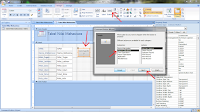








0 Response to "Database Membuat Aplikasi Penghitung Nilai Mahasiswa dengan Acces 2007 + Gambar"
Post a Comment